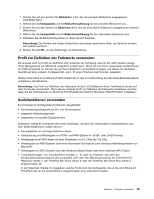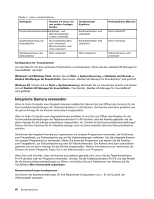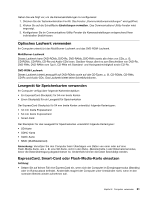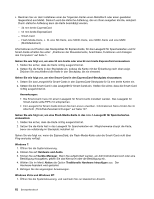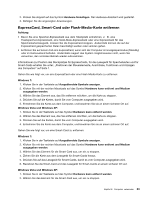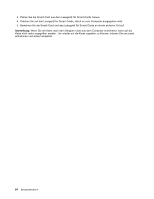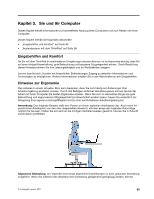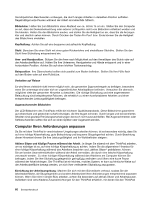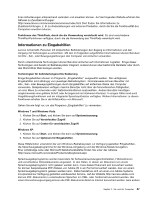Lenovo ThinkPad L421 (German) User Guide - Page 82
Smart-Cards erhalten Sie unter: „Positionen der Steuerelemente, Anschlüsse, Funktionen und Anzeigen
 |
View all Lenovo ThinkPad L421 manuals
Add to My Manuals
Save this manual to your list of manuals |
Page 82 highlights
• Berühren Sie vor dem Installieren einer der folgenden Karten einen Metalltisch oder einen geerdeten Gegenstand aus Metall. Dadurch wird die statische Aufladung, die von Ihnen ausgehen könnte, reduziert. Durch statische Aufladung kann die Karte beschädigt werden. - 34 mm breite ExpressCard - 54 mm breite ExpressCard - Smart-Card - Flash-Media-Karte, z. B. eine SD-Karte, eine SDHC-Karte, eine SDXC-Karte und eine MMC (MultiMediaCard) Informationen zur Position des Steckplatzes für ExpressCards, für das Lesegerät für Speicherkarten und für Smart-Cards erhalten Sie unter: „Positionen der Steuerelemente, Anschlüsse, Funktionen und Anzeigen des Computers" auf Seite 1. Gehen Sie wie folgt vor, um eine 34 mm breite oder eine 54 mm breite ExpressCard einzusetzen: 1. Stellen Sie sicher, dass die Karte richtig ausgerichtet ist. 2. Setzen Sie die Karte in den Steckplatz ein, sodass die Kante mit der Einkerbung nach oben zeigt. Drücken Sie anschließend die Karte in den Steckplatz, bis sie einrastet. Gehen Sie wie folgt vor, um eine Smart-Card in den ExpressCard-Steckplatz einzusetzen: 1. Setzen Sie das Lesegerät für Smart-Cards in den ExpressCard-Steckplatz für 54 mm breite Karten ein. 2. Setzen Sie die Smart-Card in das Lesegerät für Smart-Cards ein. Stellen Sie sicher, dass die Smart-Card richtig ausgerichtet ist. Anmerkungen: • Die Smart-Card muss mit einem Lesegerät für Smart-Cards installiert werden. Das Lesegerät für Smart-Cards sollte FIPS 2.0 entsprechen. • Ein Lesegerät für Smart-Cards können Sie bei Lenovo erwerben. Informationen hierzu finden Sie im Abschnitt „ThinkPad-Zusatzeinrichtungen" auf Seite 127. Gehen Sie wie folgt vor, um eine Flash-Media-Karte in das 4-in-1-Lesegerät für Speicherkarten einzusetzen: 1. Stellen Sie sicher, dass die Karte richtig ausgerichtet ist. 2. Setzen Sie die Karte fest in das Lesegerät für Speicherkarten ein. Möglicherweise stoppt die Karte, bevor sie vollständig im Steckplatz installiert ist. Gehen Sie wie folgt vor, wenn die ExpressCard, die Flash-Media-Karte oder die Smart-Card nicht über Plug-and-play verfügt: Windows 7: 1. Öffnen Sie die Systemsteuerung. 2. Klicken Sie auf Hardware und Audio. 3. Klicken Sie auf Geräte-Manager. Wenn Sie aufgefordert werden, ein Administratorkennwort oder eine Bestätigung einzugeben, geben Sie das Kennwort oder die Bestätigung ein. 4. Wählen Sie im Menü Aktion die Option Traditionelle Hardware hinzufügen aus. Der Hardware-Assistent wird gestartet. 5. Befolgen Sie die angezeigten Anweisungen. Windows Vista und Windows XP: 1. Öffnen Sie die Systemsteuerung, und wechseln Sie zur klassischen Ansicht. 62 Benutzerhandbuch